word压缩照片怎么压缩 Word里的图片压缩方法
更新时间:2024-07-21 18:07:28作者:xtang
在使用Word文档时,经常会遇到插入图片导致文件变得过大的问题,为了解决这个困扰,我们可以通过压缩图片来减小文件的大小。在Word中,压缩图片的方法非常简单。只需要选择要压缩的图片,然后在工具栏中找到格式选项,点击压缩图片即可进行压缩。通过这种方法,不仅可以减小文件的大小,还能保持图片的清晰度,让文档更加精致和高效。
操作方法:
1.首先打开Word文档,左键双击文档中的图片,然后在菜单栏中选择压缩图片。
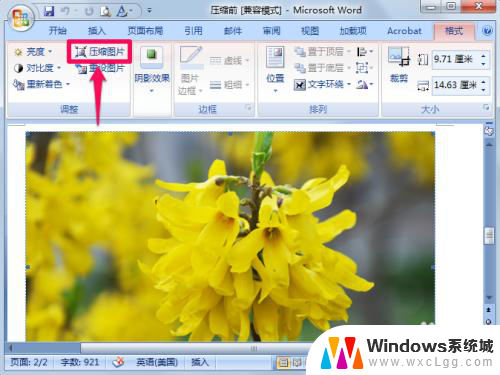
2.在压缩图片中选择压缩选中的图片还是压缩文档中的所有图片,然后在更改分辨率中根据需要选择一种确定。
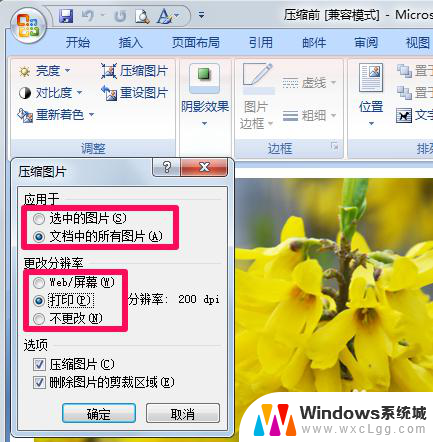
3.此时会出现提示,点击应用就行了。
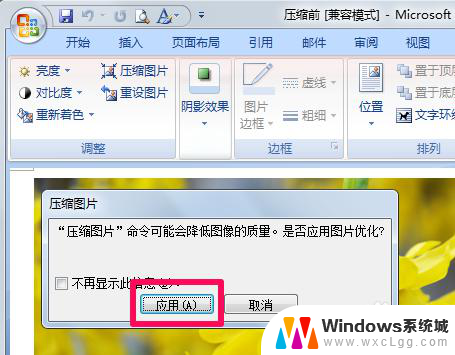
4.小编保存给大家看一下压缩前和压缩后的Word文档大小。
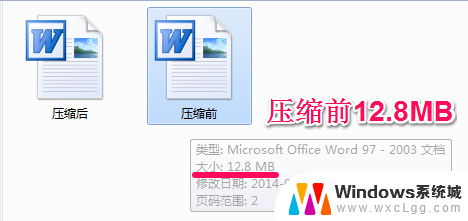
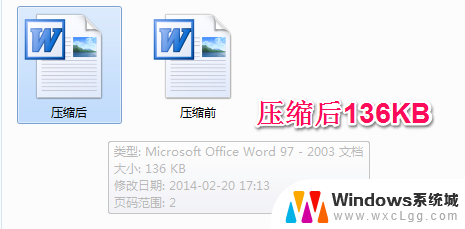
以上就是如何压缩 Word 文档中的照片的全部内容,如果您遇到了这种情况,不妨根据以上方法来解决,希望对大家有所帮助。
word压缩照片怎么压缩 Word里的图片压缩方法相关教程
-
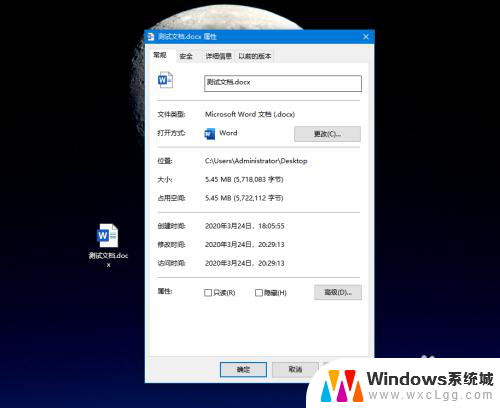 批量压缩word中图片大小 Word批量压缩图片方法
批量压缩word中图片大小 Word批量压缩图片方法2024-02-06
-
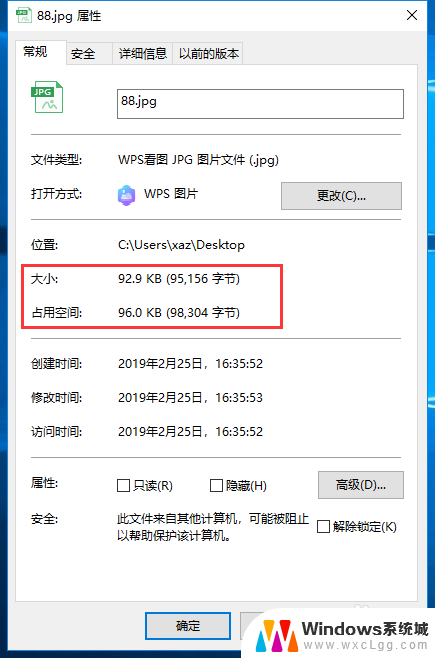 图片在电脑上怎么压缩 电脑压缩图片的方法
图片在电脑上怎么压缩 电脑压缩图片的方法2023-11-24
-
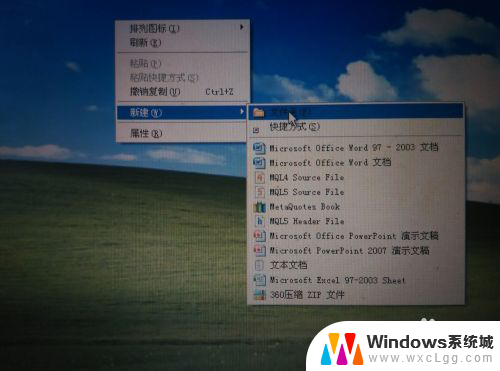 怎么把很多图片压缩成一个压缩包 如何将多张照片打包成一个压缩包
怎么把很多图片压缩成一个压缩包 如何将多张照片打包成一个压缩包2024-01-17
-
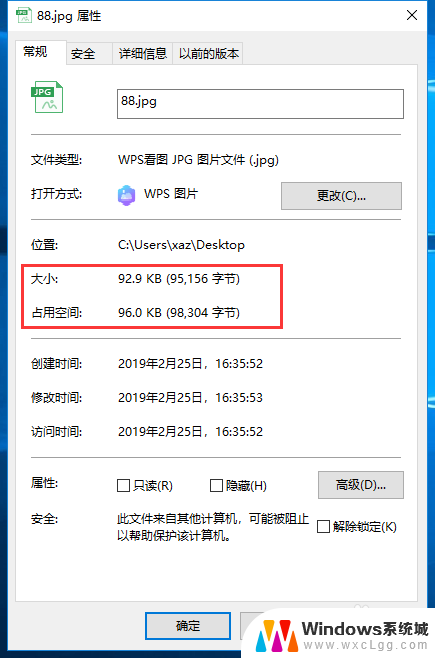 电脑图片压缩大小 电脑怎样批量压缩图片
电脑图片压缩大小 电脑怎样批量压缩图片2024-07-09
-
 微信怎么发压缩图片 微信图片怎么压缩更小
微信怎么发压缩图片 微信图片怎么压缩更小2025-04-05
-
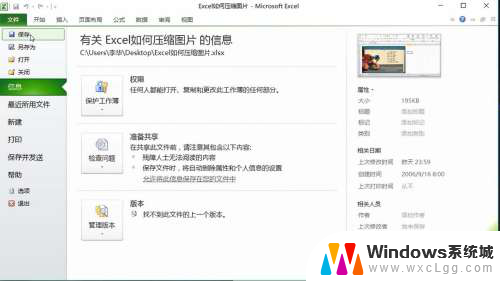 excel中图片怎么压缩 Excel如何压缩图片质量
excel中图片怎么压缩 Excel如何压缩图片质量2024-05-14
电脑教程推荐
- 1 固态硬盘装进去电脑没有显示怎么办 电脑新增固态硬盘无法显示怎么办
- 2 switch手柄对应键盘键位 手柄按键对应键盘键位图
- 3 微信图片怎么发原图 微信发图片怎样选择原图
- 4 微信拉黑对方怎么拉回来 怎么解除微信拉黑
- 5 笔记本键盘数字打不出 笔记本电脑数字键无法使用的解决方法
- 6 天正打开时怎么切换cad版本 天正CAD默认运行的CAD版本如何更改
- 7 家庭wifi密码忘记了怎么找回来 家里wifi密码忘了怎么办
- 8 怎么关闭edge浏览器的广告 Edge浏览器拦截弹窗和广告的步骤
- 9 windows未激活怎么弄 windows系统未激活怎么解决
- 10 文件夹顺序如何自己设置 电脑文件夹自定义排序方法